Ubuntu 12.04 සහ 14.04 VPS මත Sentora Web Hosting Control Panel ස්ථාපනය කර ගන්නා ආකාරය
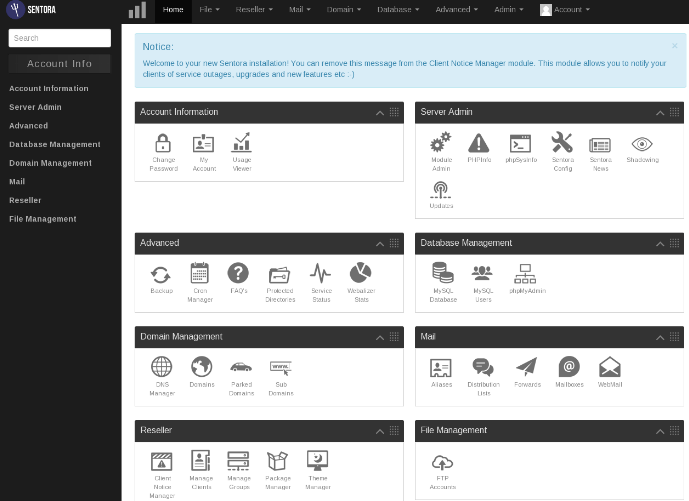
Sentora යනු නොමිලේ ලබා ගත හැකි, විවෘත මෘදුකාංග Web Hosting Control Panel එකකි. මෙය Ubuntu, CentOS වැනි ක්රියාත්මක පද්ධති කිහිපයක් මත ස්ථාපනය කළ හැකි අතර, පරිශීලකයාට වෙබ් හෝස්ටින් සහ පද්ධති පාලනය සරල සහ කාර්යක්ෂමව ලබා දීමට හැකි වේ.
Sentora Control Panel මගින් වෙබ් හෝස්ට් සකසා ගැනීම, Subdomains, FTP Access, DNS Management වැනි විශේෂාංග පාලනය කිරීම ඉතා පහසු වේ.
මෙම ලිපියෙන් ඔබට Ubuntu 12.04, 14.04 VPS එකක් මත Sentora Web Hosting Control Panel ස්ථාපනය කිරීමේ ක්රමය විස්තර කරනු ඇත.
System Requirements
- Operating System:
- Ubuntu 12.04 / 14.04
- CentOS 6 / 7
- Processor: Minimum 1 GHz
- RAM: Minimum 512 MB
- Disk Space: Minimum 10 GB
Hosting Notice – ඔබගේ Windows/Linux VPS, Shared Hosting, E-mail Hosting අවශ්යතා සඳහා විශ්වාසවන්ත සහ හොඳම විසඳුම් Divvy Hosting (Pvt) Ltd වෙතින් ලබා ගන්න. වැඩි විස්තර සඳහා 071 6 682 682 අංකයට කතා කරන්න හෝ WhatsApp කරන්න. වෙබ් අඩවියට පිවිසෙන්න: www.divvyhosting.net
Install Sentora
1. VPS සකසා ගැනීම
Ubuntu 12.04 හෝ 14.04 සංස්කරණයක් ඔබේ VPS මත ස්ථාපනය කරගන්න.
2. VPS එකට SSH හරහා සම්බන්ධ වන්න
SSH client (Putty වැනි) මඟින් root user භාවිතා කර VPS එකට සම්බන්ධ වන්න.
3. පහත අදාළ command සෙට් එක ක්රමවත් ලෙස ක්රියාත්මක කරන්න
sudo apt-get update
sudo apt-get remove apache2
sudo apt-get remove bind9
sudo -i
cd
wget http://sentora.org/install
chmod +x install
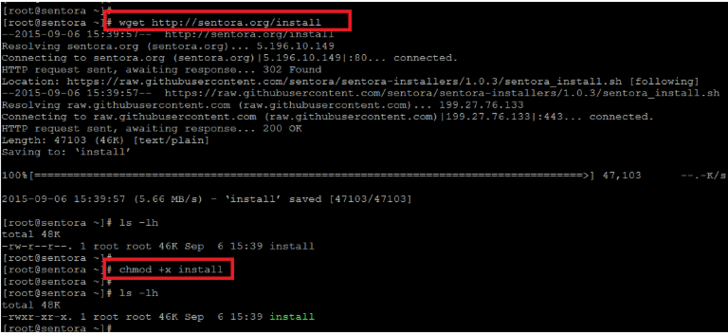
sudo ./install
4. Time Zone සකසන්න
- Asia තෝරන්න.
- ඊට පසු Colombo තෝරන්න.
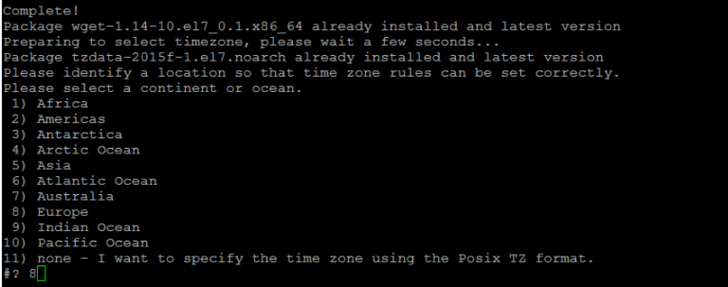
5. Sub Domain එක ලබා දෙන්න
Panel එකට ලොග් වීමට Sub Domain එකක් (e.g., panel.yourdomain.com) ලබා දෙන්න.
6. IP Address එක සත්යාපනය කරන්න
VPS එකේ IP Address එක නිවැරදිනම් Enter ඔබන්න. වැරදි නම් නිවැරදි IP එක ඇතුල් කරන්න.
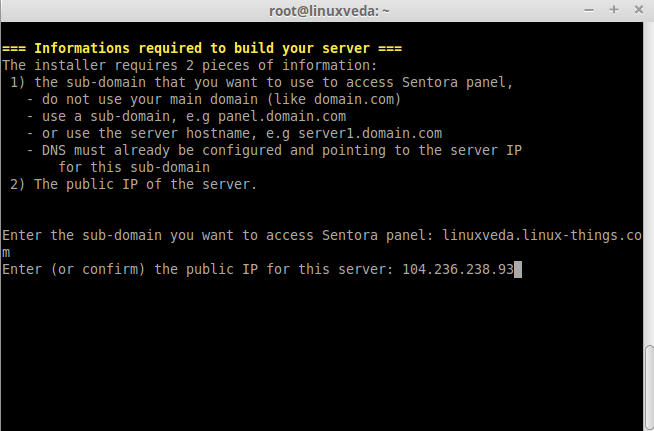
7. Install කිරීම සම්පූර්ණ කිරීම
Install මාර්ගයෙන් නිමවීමෙන් පසු Username සහ Password වැනි විස්තර පැනලේ දැක්වෙනු ඇත. ඒවා සුරක්ෂිත ස්ථානයක සටහන් කර තබා ගන්න.
8. VPS Reboot කිරීම
ඊළගට VPS එක Reboot කරන්නද කියලා අහනවා. ඒවිට y ටයිප් කරලා Enter ඔබන්න. එවිට VPS එක නැවත ආරම්භ වේවි.
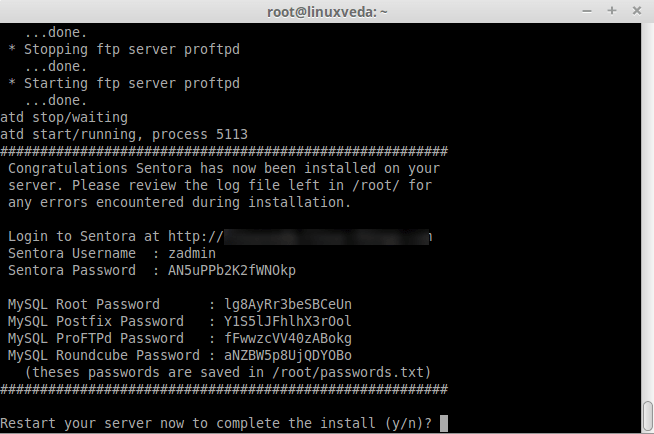
9. Panel එකට ප්රවේශ වන්න
VPS IP Address එක ඔබේ Web Browser එකේ ඇතුල් කර Login Page එකට පිවිසෙන්න.
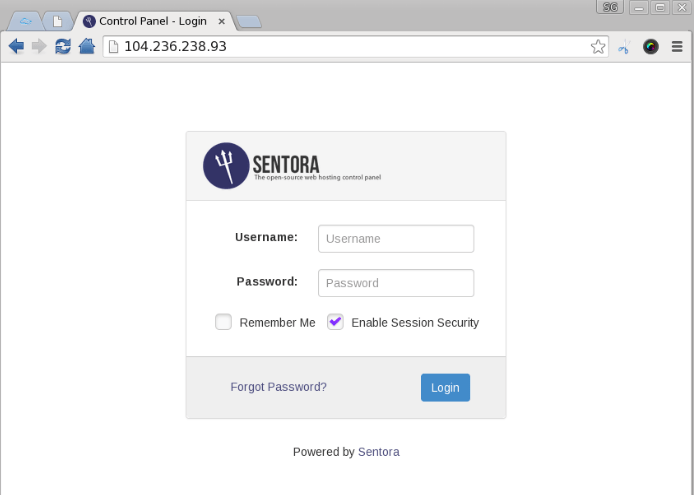
මෙහිදී Panel එකේ පෙනුම දැක්ක හැකි වේ
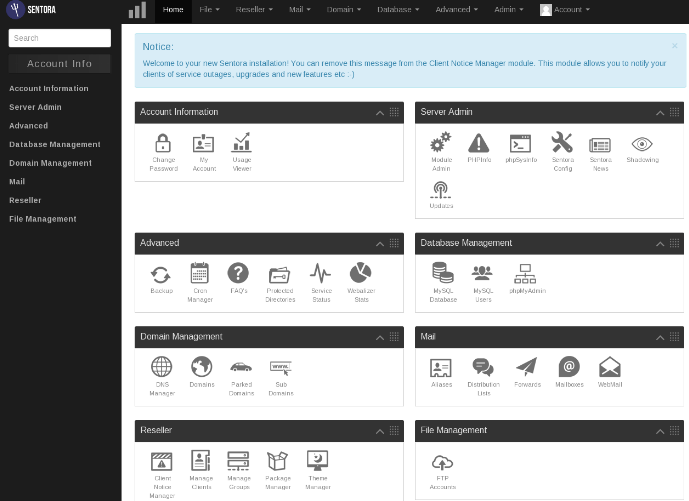
දැන් Domain එක Panel එකට එකතු කරන්න. එයට පෙර, Domain එක මිලදී ගත් වෙබ් අඩවියට (Godaddy, Namecheap හෝ Cloudflare වැනි) පිවිසෙන්න. Cloudflare භාවිතා කරන්නේ නම්, එයට ලොග් වන්න.
ඉන්පසු, Domain එකේ DNS සැකසුම් වෙත ගොස් VPS එකේ IP Address සඳහා A Record 3ක් නිවැරදිව සකසන්න:
- Name ලෙස
@සදහන් කර A Record එකක් සෑදෙන්න. - Panel Install කිරීමේදී ලබා දුන් Sub Domain එක Name ලෙස ඇතුළත් කර A Record එකක් සෑදෙන්න.
- Name ලෙස
wwwඇතුළත් කර තවත් A Record එකක් සෑදෙන්න.
DNS සැකසුම් නිවැරදිව සකසා අවසන් කළ පසු, Panel එක තුළට ගොස් Domain එක එකතු කරන්න.
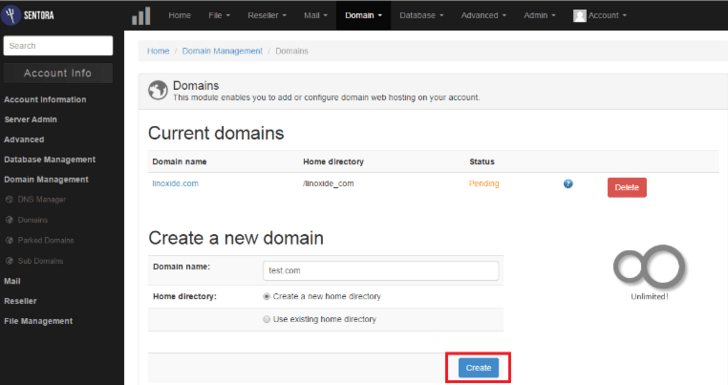
ඊළගට Domain > DNS Manager වෙත පිවිසෙන්න. එහි පහත රූපයේ දැක්වෙන පරිදි හරි ලකුණක් පෙනේ නම්, ඔබේ DNS සැකසුම් නිවැරදිව ක්රියාත්මක වනු ඇත.
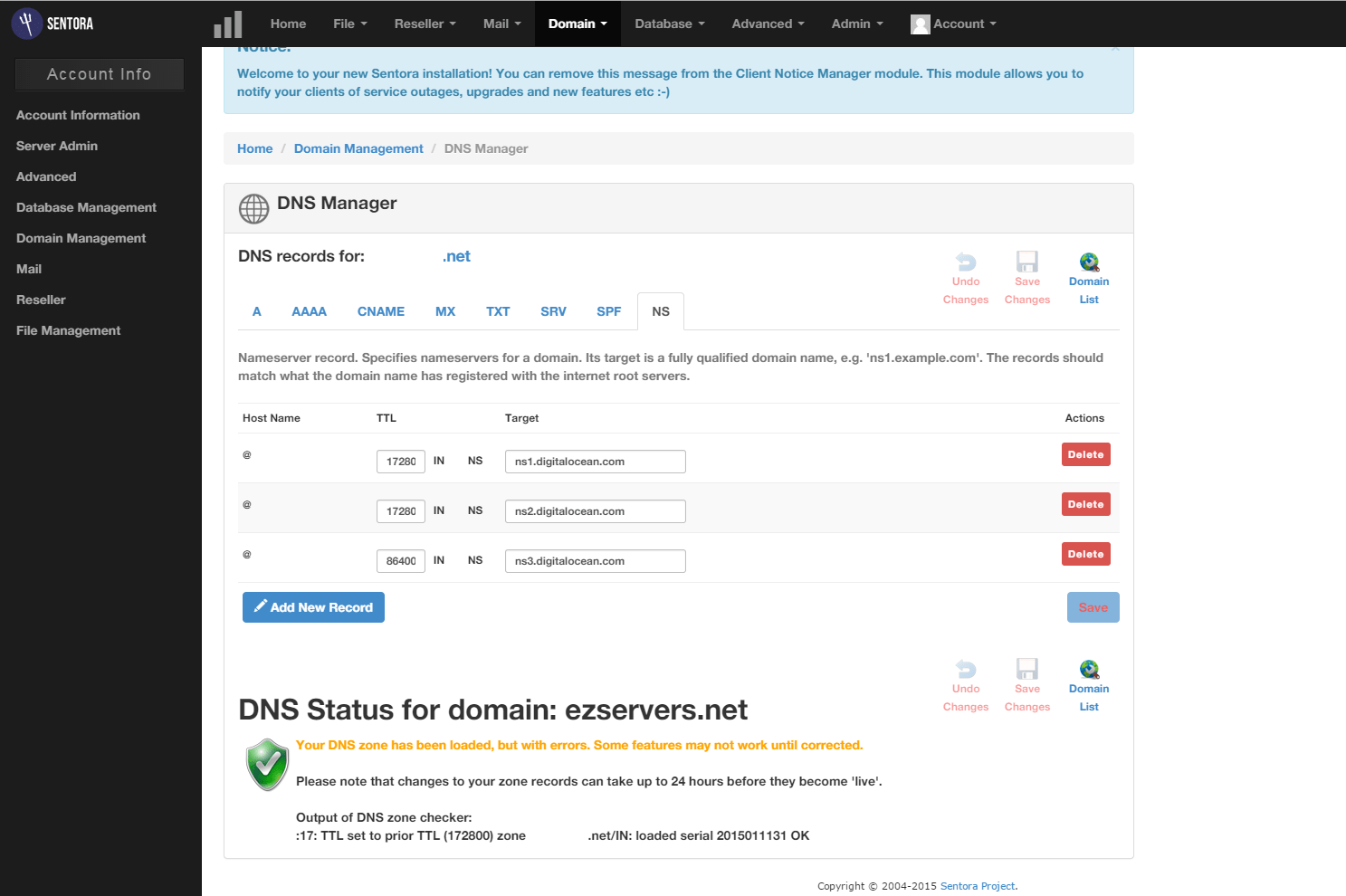
ඊළඟට VPS එක නැවත ආරම්භ කරන්න. Putty හෝ වෙනත් SSH client මඟින් VPS එකට සම්බන්ධ වී පහත command එක ක්රියාත්මක කරන්න:
reboot
දැන් Sentora Install කිරීමේදී ලබා දුන් Sub Domain එකෙන් Panel එකට ලොග් වීමට උත්සහා කරන්න.
Sentora Panel එකේ File Manager එක අඩංගු නොවෙයි, එය module එකක් ලෙස ස්ථාපනය කරගෙන ලබා ගත හැක. ඒ සඳහා අවශ්ය පියවරන් මම වෙනත් පොස්ට් එකක විස්තර කරලා තියනවා. ඒ පොස්ට් එක බලන්න මෙතන ඔබන්න.
Sentora වෙබ් අඩවිය – https://www.sentora.org/
සහය සදහා Support Forum – https://forums.sentora.org/
ඔබට Sentora ස්ථාපනය කිරීමේදී කිසියම් ගැටළු ඇත්නම්, Comment එකක් මාර්ගයෙන් අහන්න. මම උදව් කරන්න සූදානම්. අමතර සහය අවශ්ය නම්, Sentora වෙබ් අඩවිය සහ Support Forum වෙත පිවිසීමෙන් වැඩි විස්තර සොයාගත හැක.
ස්තුතිය.

Please re-install your OS before attempting to install using this script
sudo ./install meke dunnama mehema watenne y
komada eka hada ganne
Thank you guys 😀 Jaya wewa !!!
Thanks
මම ලිපියේ උඩ ලියලා තියන්නේ මේ Panel එක දාන්න කලින් apache2 , bind9 අයින් කරන්න ඕනේ කියලා ඔයා ඒක අයින් කලාද ? එහෙම අයින් කලානම් තවත් මොකක් හරි අයින් කරන්න ඕනේ Software එකක් ඔයාගේ VPS එකේ OS එකේ ඇති. ඒක අයින් කලාම ඕක Install වෙනවා.
එහෙම අයින් කරන්න ඕනේ මොකක් ද කියලා මට කියන්න පුලුවන් ./install මේක ගැහුවට පස්සේ එන error එක සම්පුර්ණයෙන් දෙනවනම්. ස්කින් ෂොට් එකක් උනත් කමක් නැහැ